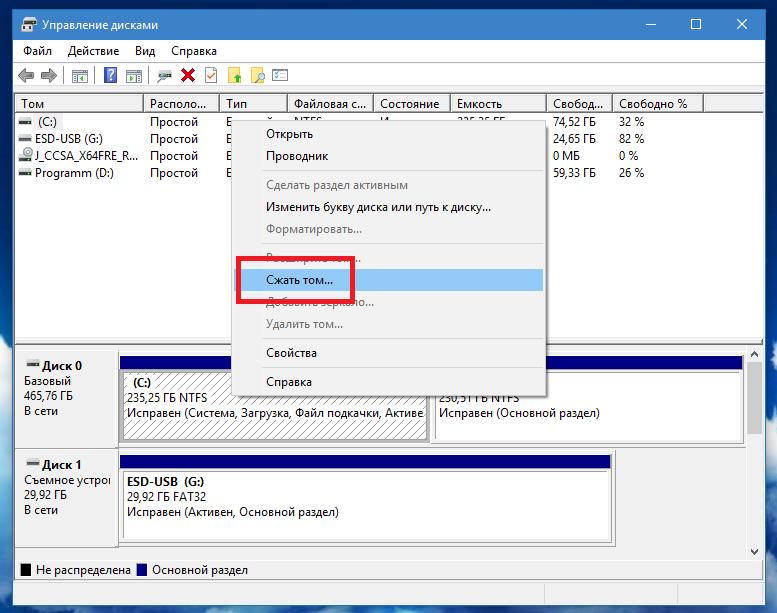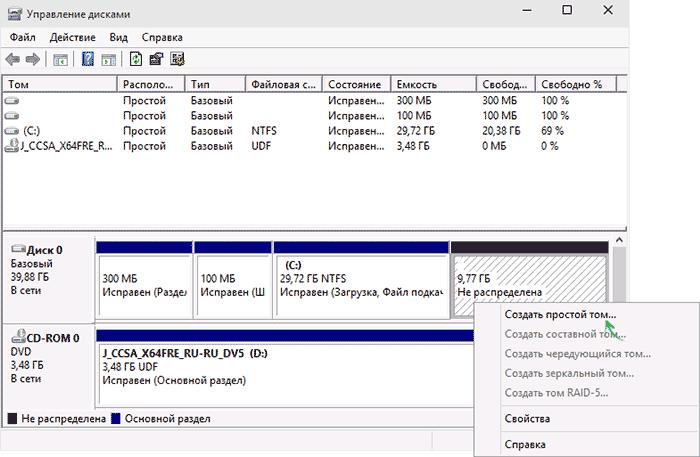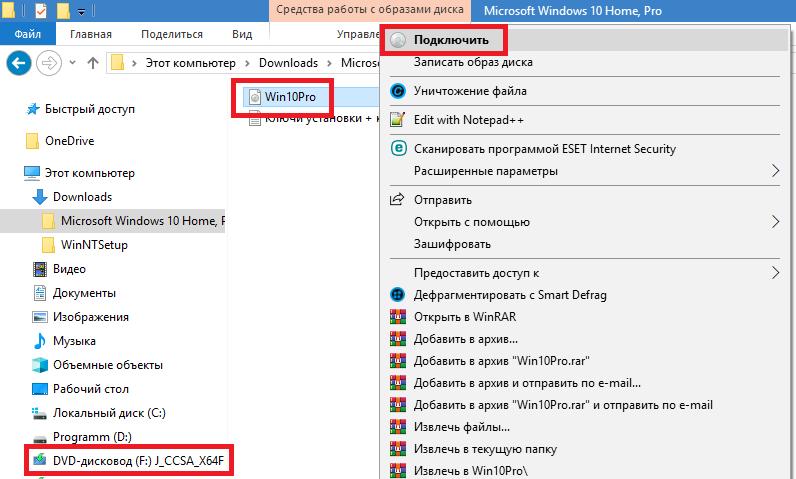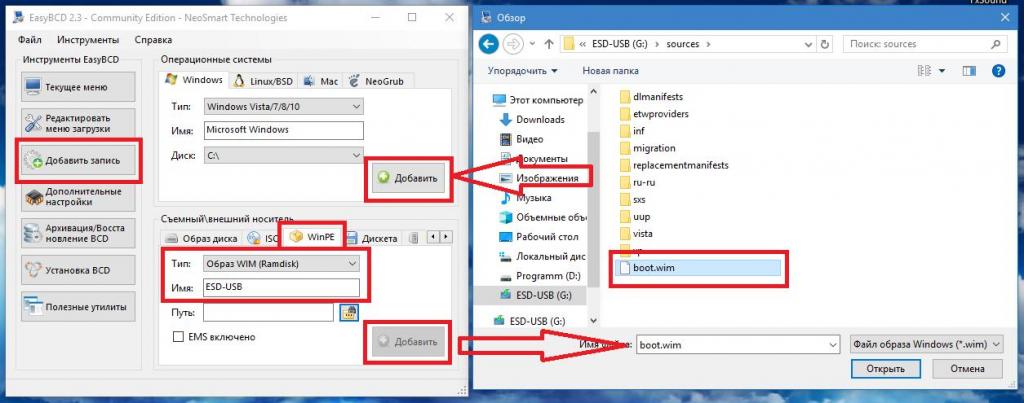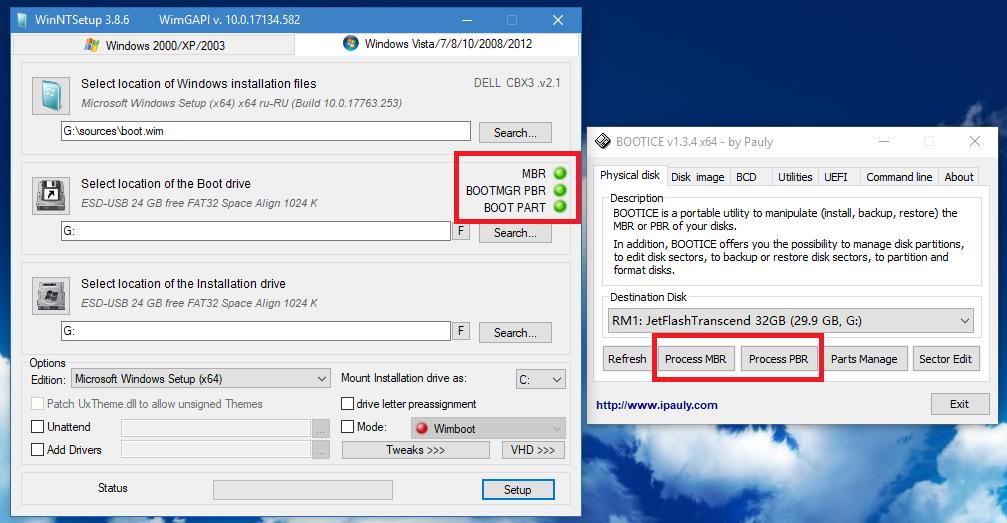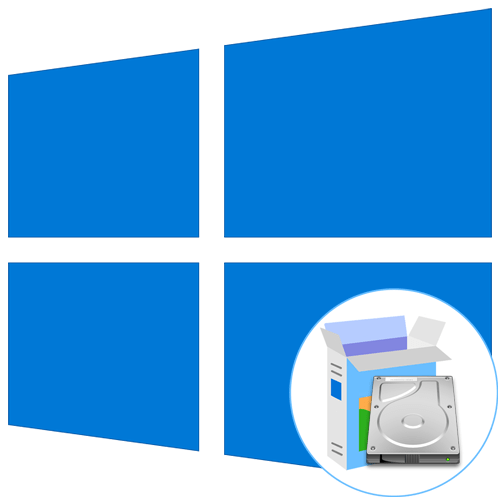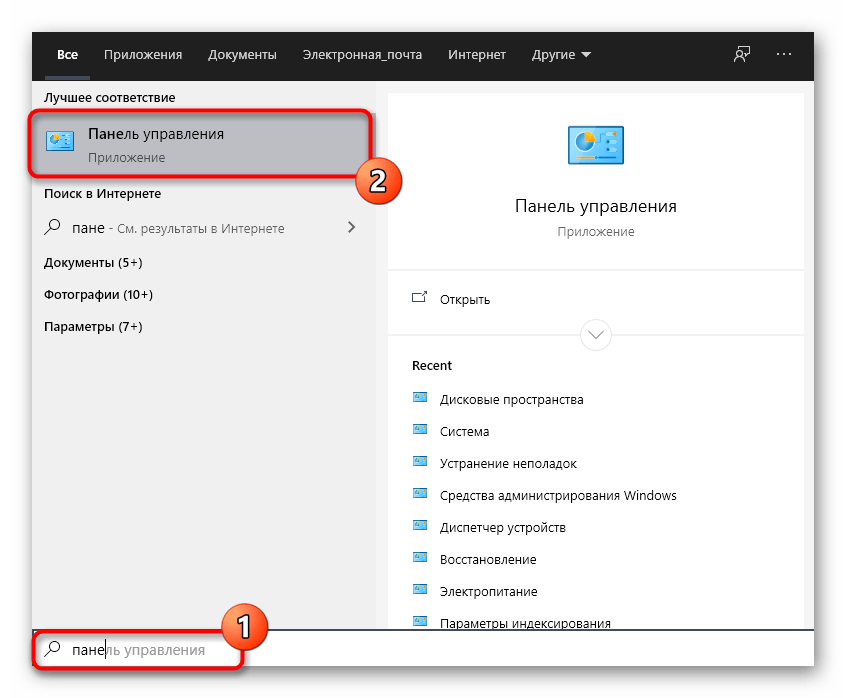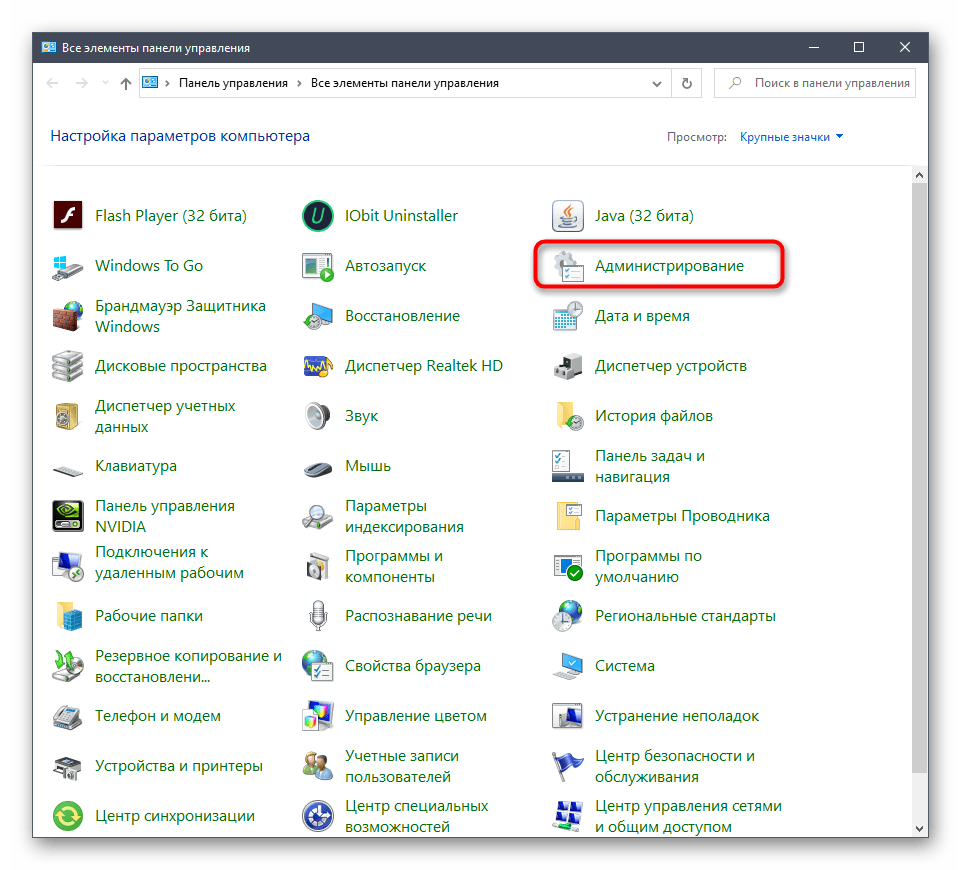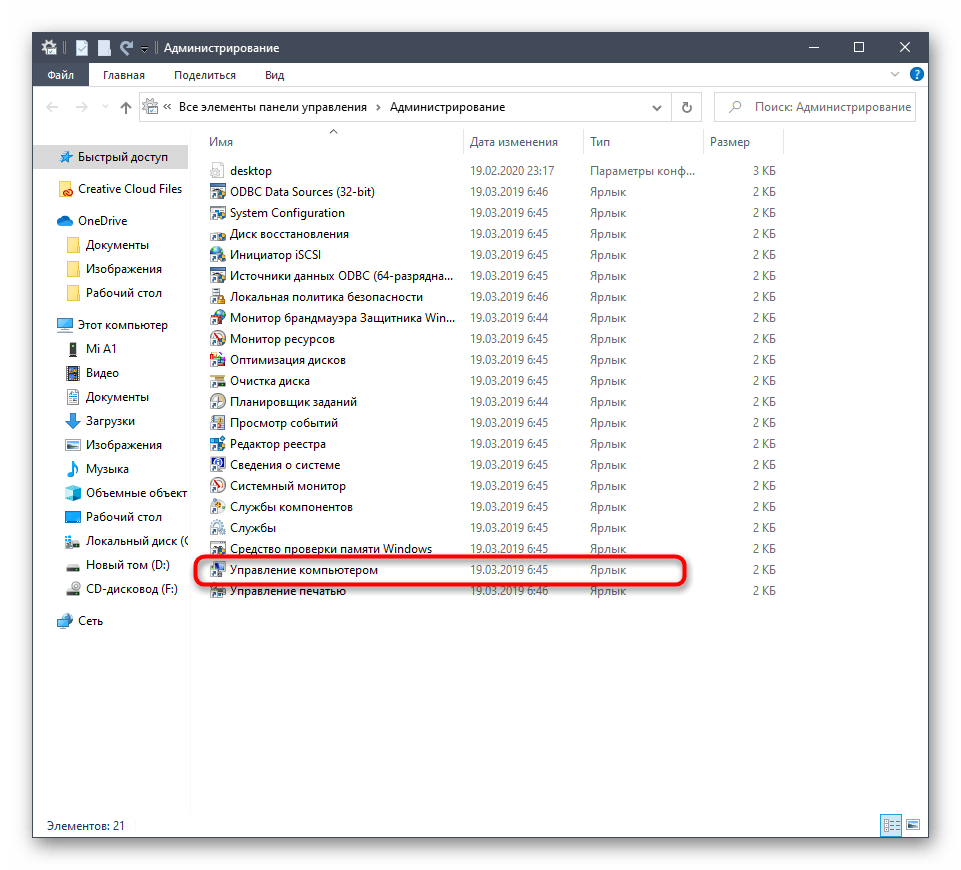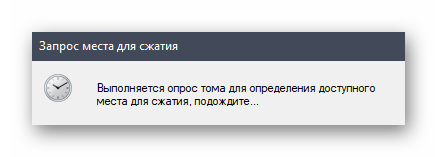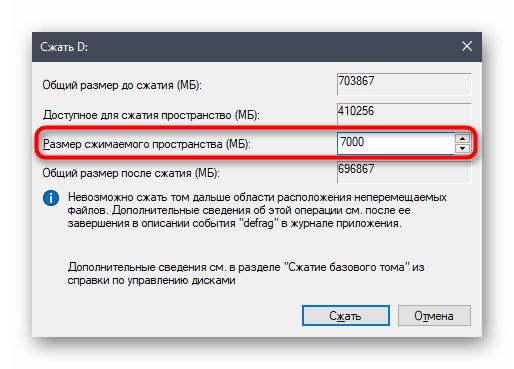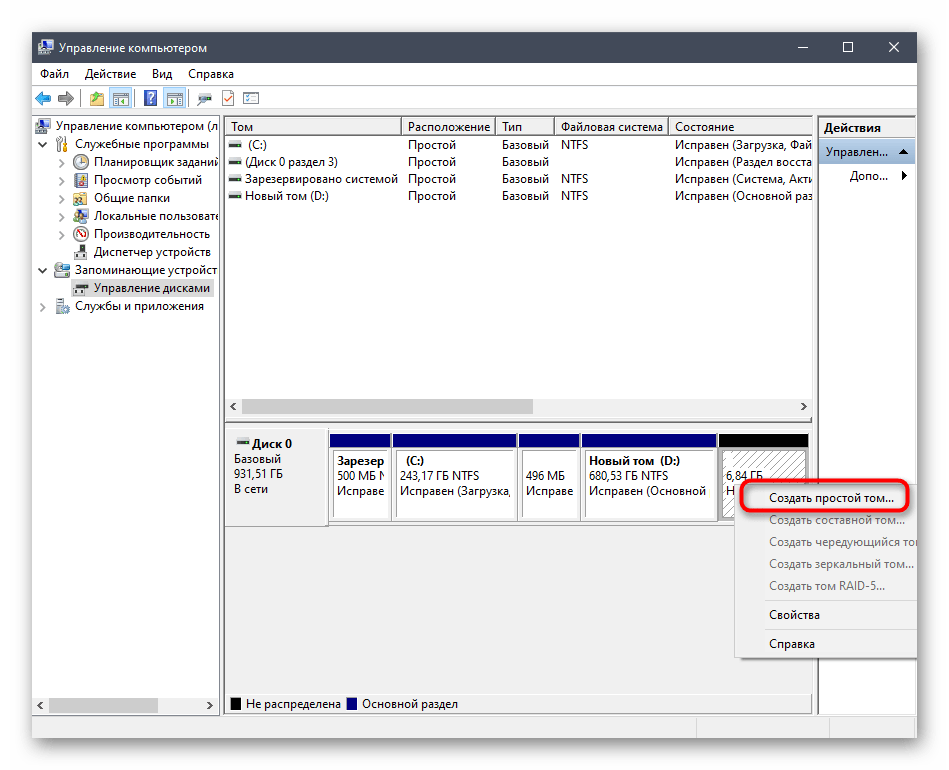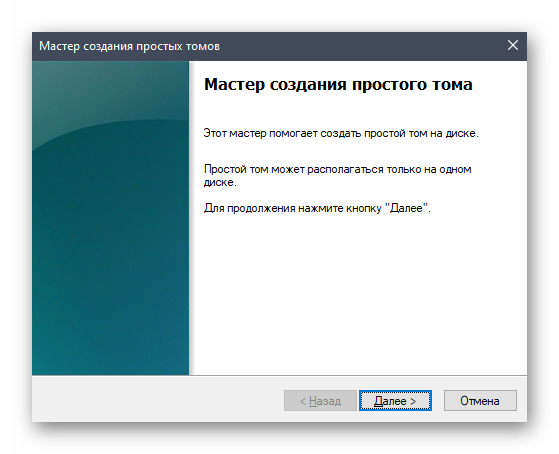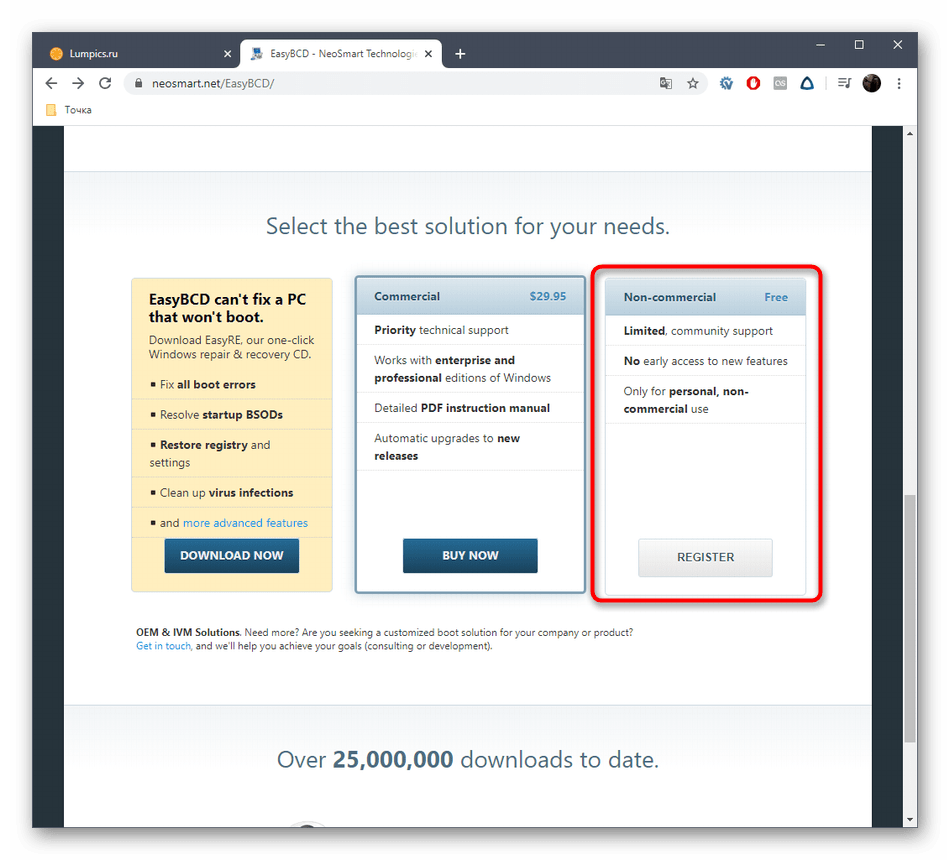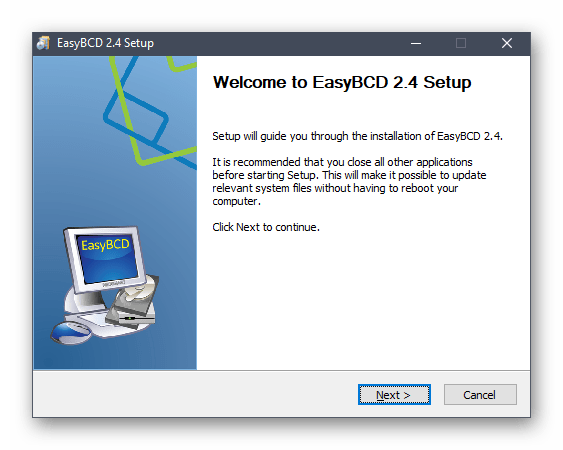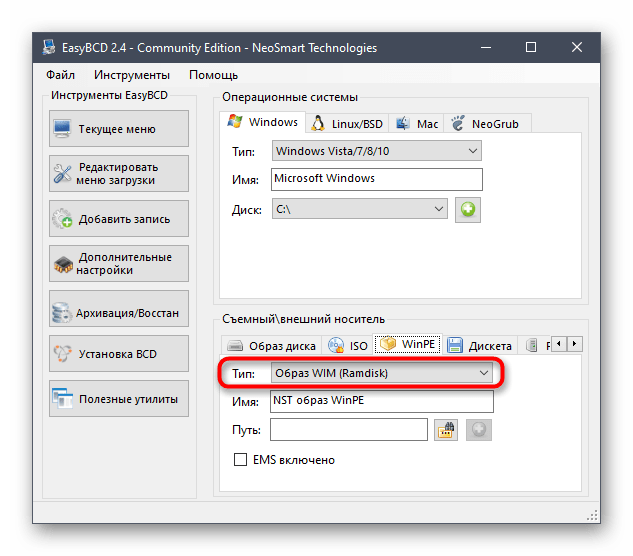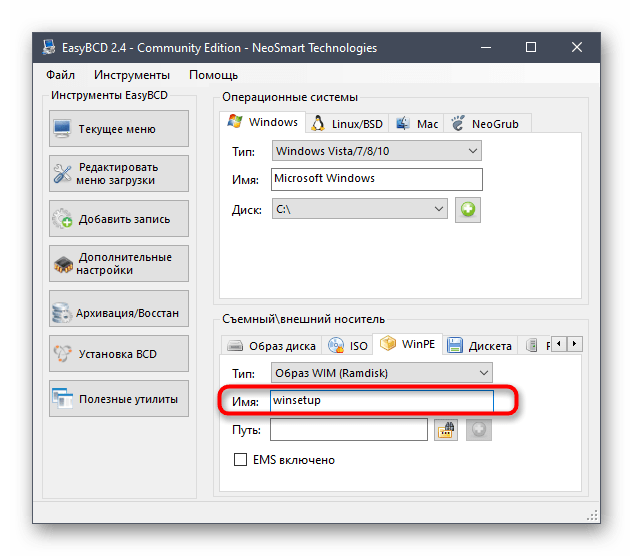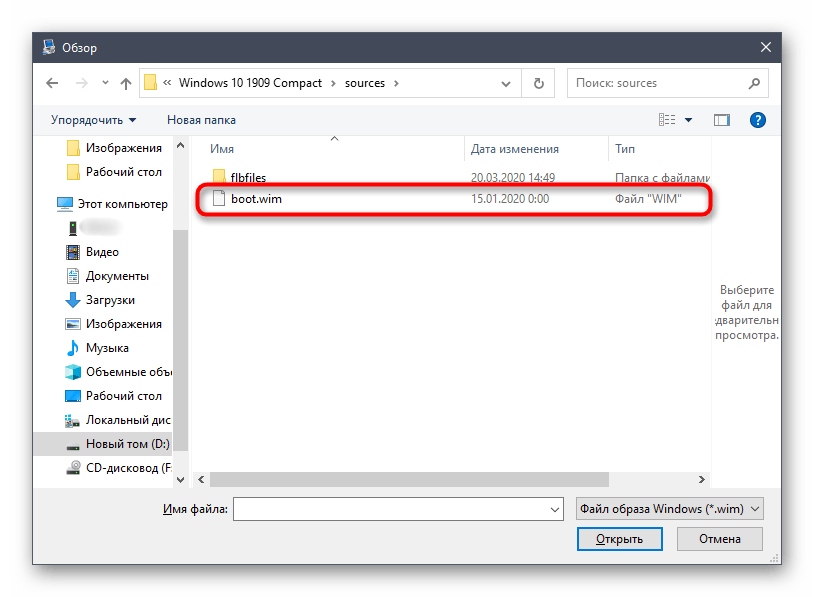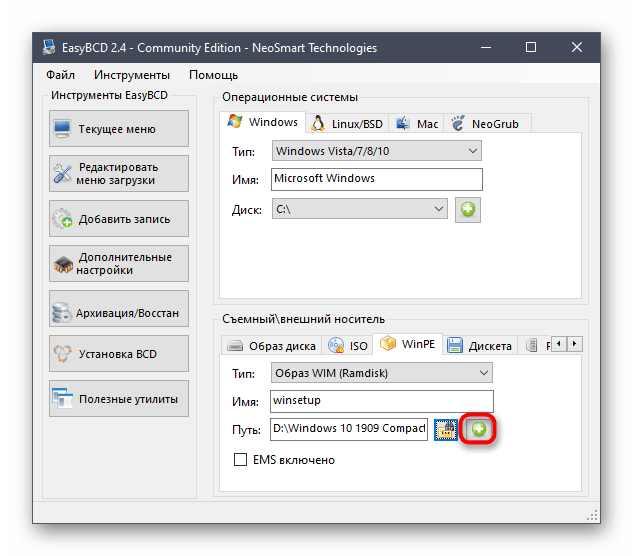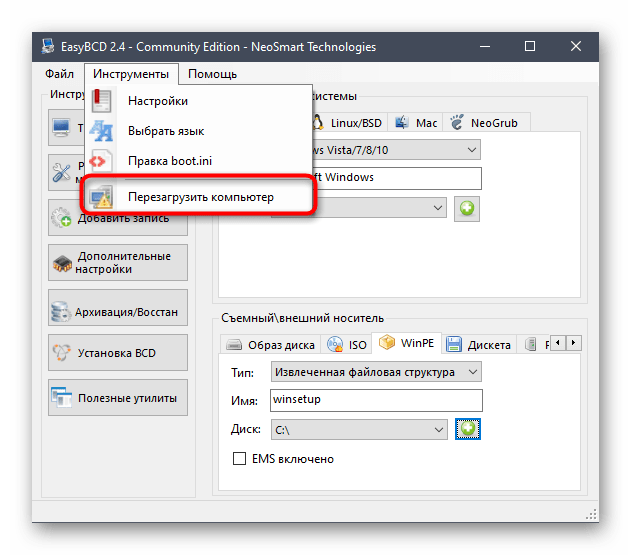Установка Windows 10 с жесткого диска: пошаговая инструкция, советы и рекомендации
О том, что использовать для инсталляции десятой версии Windows флешку или оптический носитель целесообразно не всегда, по всей видимости, слышали даже те пользователи, которые далеки от таких нюансов. Не проще ли выполнить установку Windows 10 с жесткого диска компьютера или ноутбука? Как оказывается, с этими вопросами достаточно часто возникает путаница. Сам процесс установки от стандартного не отличается, а вот действия на подготовительной стадии многим могут показаться достаточно сложными. Именно поэтому на таких вопросах стоит остановиться более детально.
Можно ли выполнить установку Windows 10 с жесткого диска?
Для начала давайте определимся, можно ли вообще выполнить такие действия. По большому счету инсталлировать десятую модификацию Windows с винчестера, на которой уже имеется рабочая ОС, несложно. Суть вопроса состоит в том, чтобы изначально создать на жестком диске специальный загрузочный раздел с дистрибутивом, который на компьютере или лэптопе будет определяться в качестве первого для старта. Иными словами, установка Windows 10 с жесткого диска ноутбука или стационарного ПК в этом отношении несколько напоминает самую обычную инсталляцию со съемного носителя (флешки или внешнего USB-HDD) с той лишь разницей, что сам носитель как бы встроен в основной винчестер. Далее мы рассмотрим все подготовительные операции. В качестве дополнительной информации кратко расскажем о некоторых нюансах инсталляции полностью рабочей или портативной ОС и на внешние жесткие диски (или подобные носители), если изначально на них операционная система отсутствует как таковая.
Что для этого понадобится?
Для выполнения установки Windows 10 с жесткого диска из основных инструментов и компонентов вам понадобится:
- загруженный на компьютер образ с дистрибутивом;
- утилита EasyBCD для создания загрузчика;
- любая программа, работающая с файлами образов и виртуальными приводами (UltraISO, Daemon Tools, Alcohol 120% и им подобные).
Кроме того, в качестве альтернативы инструментарию управления дисками самой операционной системы можно порекомендовать более простые приложения вроде AOMEI Partition Assistant или аналогичные пакеты, разработанные в свое время компанией Acronis.
Предварительный этап по созданию нового раздела
Итак, приступим. При выполнении установки Windows 10 с жесткого диска основное внимание нужно уделить именно подготовительному этапу, поскольку правильность выполняемых действий в очень высокой степени влияет на корректное проведение самого инсталляционного процесса. Первым делом через свойства компьютера вызовите инструмент управления дисками (diskmgmt.msc) и выберите раздел, от которого нужно будет «отщипнуть» порядка 6 Гб пространства. Лучше задать даже немного большее значение, но тут все будет зависеть от устанавливаемой редакции системы.
Через меню ПКМ перейдите к пункту сжатия тома, а в поле размера укажите 6000 Мб и подтвердите действие нажатием соответствующей кнопки внизу.
Теперь через ПКМ уже на нераспределенном пространстве активируйте создание простого тома, а далее следуйте указаниям «Мастера». Здесь главным параметром является выбор файловой системы (NTFS). Также можете задать название раздела (метку тома), под которым он будет виден в системе. После этого подтвердите форматирование, а по его окончании убедитесь, что в «Проводнике» появился только что созданный раздел.
Примечание: если речь идет об установке Windows 10 с жесткого диска без ОС (например, при замене винчестера на новый), на другом компьютере сначала нужно будет выполнить его инициализацию с использованием того же инструмента управления дисками, а затем перейти к вышеописанным действиям.
Создание установочного раздела в альтернативных программах
В работающей системе для разбиения основного диска на разделы совершенно необязательно использовать именно ее собственный инструментарий. Гораздо проще такие операции выполняются в программах наподобие AOMEI Partition Assistant.
В приложении для изменения размера одного из имеющихся разделов используется соответствующий пункт в меню ПКМ или в списке слева внизу, а размер задается установкой специального ползунка. После установки всех опций при переходе к отложенным операциям нужно подтвердить выполнение разбиения, а основная процедура будет запущена при рестарте компьютерной системы.
Действия с образом
Второй этап состоит в следующем. Сначала из загруженного файла образа нужно смонтировать виртуальный привод, используя для этого одну из выше перечисленных программ.
Если у вас на компьютере установлена Windows 8 или одна из модификаций повыше, можете просто использовать двойной клик на файле, после чего привод будет создан автоматически. После этого скопируйте все его содержимое в созданный ранее новый раздел.
Действия в программе EasyBCD
На третьей стадии сначала устанавливаете приложение на компьютер или ноутбук, после чего запускаете. Теперь будьте предельно внимательны!
В приложении сначала нажмите кнопку добавления записи в меню слева, а затем в правом нижнем окне перейдите на вкладку WinPE, в типе выберите образ WIM, а в поле имени укажите метку тома, которая была присвоена новому разделу. Для указания пути к файлу boot.wim нажмите кнопку обзора и найдите объект в каталоге Sources в новом разделе. После указания пути в верхнем окне программы нажмите кнопку «Добавить».
Теперь переместитесь к разделу редактирования загрузки и сохраните изменения, а затем из меню инструментов на верхней панели выберите пункт немедленной перезагрузки. Когда будет произведен рестарт, на специальном экране с операционными системами выберите ту, которая соответствует вашему разделу, после чего запустится стандартный инсталлятор.
Примечание: при отсутствии на жестком диске уже установленной операционной системы установка будет запущена автоматически.
Установка Windows 10 с переносного жесткого диска
С инсталляцией «десятки» непосредственно с HDD разобрались. Теперь кратко рассмотрим процесс установки Windows 10 с внешнего жесткого диска. По большому счету он практически полностью аналогичен всем тем действиям, которые выполняются при старте инсталлятора с самой обычной флешки после записи на нее образа (даже для тех случаев, когда у вас имеется не USB-HDD, а подключенный стационарный диск). Для старта установки Windows 10 с жесткого диска через БИОС просто установите его приоритетным устройством для загрузки, как это делается для оптических дисков и съемных USB-накопителей. После сохранения выставленных параметров и перезагрузки инсталляция начнется автоматически.
Инсталляция Windows 10 на съемный диск без ОС
Наконец, чтобы установить систему на другое устройство (флешку или внешний HDD), можете воспользоваться двумя проверенными способами:
- перенести рабочую «десятку» при помощи инструментария Windows To Go;
- выполнить инсталляцию в виде портативной ОС при помощи утилиты WinNTSetup.
В первом случае потребуется носитель, объем которого совместим с системным разделом имеющейся системы, а во втором случае будет достаточно флешки объемом порядка 16 Гб для систем х86 или 32 Гб для 64-битных модификаций. Естественно, предварительно такие носители желательно отформатировать, выбрав предпочитаемый тип файловой системы.
Возможные ошибки
Если же система по каким-то причинам не устанавливается или в процессе подготовки носителя возникают проблемы (например, в программе WInNTSetup при их появлении три цветовых индикатора, расположенных справа, загораются красным светом), выполнить их автоматическое исправление можно при помощи небольшой портативной утилиты Bootice. В ней в зависимости от типа ошибки нужно нажать несколько кнопок.
Установка Windows 10 с жесткого диска
У некоторых пользователей отсутствует возможность создать загрузочную флешку или диск, чтобы произвести инсталляцию операционной системы Windows 10 при помощи таких носителей. Из-за этого они сталкиваются с задачей настройки раздела жесткого диска, который будет задействован в качестве загрузочного с заранее помещенными туда файлами. Изначально функциональность ОС не предназначена для произведения подобной инсталляции, поэтому придется выполнить несколько подготовительных действий, о чем и пойдет речь далее.
Шаг 1: Подготовка логического тома
Все начинается с подготовки отдельного логического тома, на который в дальнейшем и будут записаны файлы инсталлятора операционной системы. Осуществляется это стандартными функциями любой версии Windows и выглядит так:
- Откройте «Пуск» и через поиск найдите приложение «Панель управления».
Выберите пункт «Управление компьютером».
Через левое меню переместитесь к категории «Управление дисками».
Ожидайте завершения запроса места для сжатия. Этот процесс займет буквально несколько секунд.
Теперь вам необходимо поменять значение в строке «Размер сжимаемого пространства (МБ)» на подходящее значение. Все файлы ОС не займут больше 10 ГБ, поэтому отталкивайтесь от имеющегося образа диска с Виндовс 10.
Больше никакие параметры изменять не нужно. Нажмите «Сжать» и после этого закройте текущее окно. В «Управление дисками» появится неразмеченное пространство. Нажмите по нему ПКМ и выберите «Создать простой том».
Первые настройки выполните в соответствии с личными пожеланиями, а затем форматируйте раздел в NTFS и задайте для него произвольную метку.
Перед нажатием на «Готово» убедитесь, что все параметры выбраны правильно, а уже потом завершайте создание тома.
Теперь новый логический раздел должен появиться в меню «Этот компьютер». Убедитесь в его наличии, а затем переходите к следующему шагу.
Шаг 2: Подготовка ISO-образа
Как известно, любая операционная система инсталлируется на ПК при помощи ISO-образа. Если речь идет о создании загрузочной флешки, то такой объект записывается туда специальными программами. В нашем же случае сам образ нужно открыть через любое удобное средство, например, архиватор или соответствующий софт для работы с виртуальными приводами. Детальнее об этом читайте по следующей ссылке. После успешного открытия переместите все находящиеся там файлы на только что созданный раздел жесткого диска. На этом данный этап можно считать успешно завершенным.
Шаг 3: Создание загрузочной записи
На текущий момент времени все файлы, которые мы только что перенесли на новый логический том жесткого диска, не могут никак использоваться непосредственно при старте ОС, поскольку сам загрузчик их не определяет. Сейчас от юзера требуется создать специальную загрузочную запись, чтобы при старте компьютера на экране отображался выбор: загрузиться с установленной ОС или перейти к инсталляции новой. Сделать это можно, задействовав одну бесплатную программу.
- Для начала воспользуйтесь ссылкой выше, чтобы перейти на официальный сайт программы EasyBCD и скачать ее некоммерческую версию, пройдя регистрацию.
После этого произведите стандартную операцию установки и запустите софт.
В окне программы кликните по кнопке «Добавить запись».
Через категорию «Съемный\внешний носитель» переместитесь на вкладку «WinPE».
Здесь убедитесь, что тип записи установлен «Образ WIM (Ramdisk)».
В качестве имени записи установите произвольное название, которое и будет в будущем отображаться при непосредственном старте компьютера.
Теперь щелкните по специально отведенной кнопке, чтобы перейти к выбору пути.
Откроется стандартное окно Проводника, где переместитесь к корню каталога с файлами ОС, откройте там папку «Sources» и укажите «boot.wim».
Остается только нажать по кнопке в виде плюса, чтобы добавить запись.
Самостоятельно отправьте ПК на перезагрузку или сделайте это при помощи интерфейса EasyBCD.
На этом заканчивается подготовка и начинается основной процесс установки операционной системы, о чем мы расскажем при разборе следующего этапа.
Шаг 4: Установка Windows 10 с жесткого диска
Приступим к самому важному этапу, ради которого осуществлялись все предыдущие действия. Он заключается в непосредственном запуске инсталляции операционной системы с жесткого диска. Для начала включите компьютер и на экране выбора стрелками на клавиатуре укажите пункт с названием, которое мы создавали на этапе добавления загрузочной записи.
Теперь откроется стандартное окно инсталляции Windows 10. Если вы уже ранее сталкивались с этой операцией, просто следуйте инструкциям, отображающимся на экране. Начинающим пользователям мы советуем обратиться к соответствующему руководству на нашем сайте, перейдя по ссылке ниже.
После завершения основного этапа установки остается только дождаться первой загрузки операционной системы и на этом инсталляцию с жесткого диска можно считать завершенной. Существующий загрузочный раздел больше не понадобится, поэтому смело его удаляйте и расширяйте уже существующие разделы. Все необходимые инструкции по взаимодействию с Виндовс 10 вы можете найти в отдельной рубрике на нашем сайте. Это поможет справиться с основными настройками и решить проблемы, если такие возникнут.